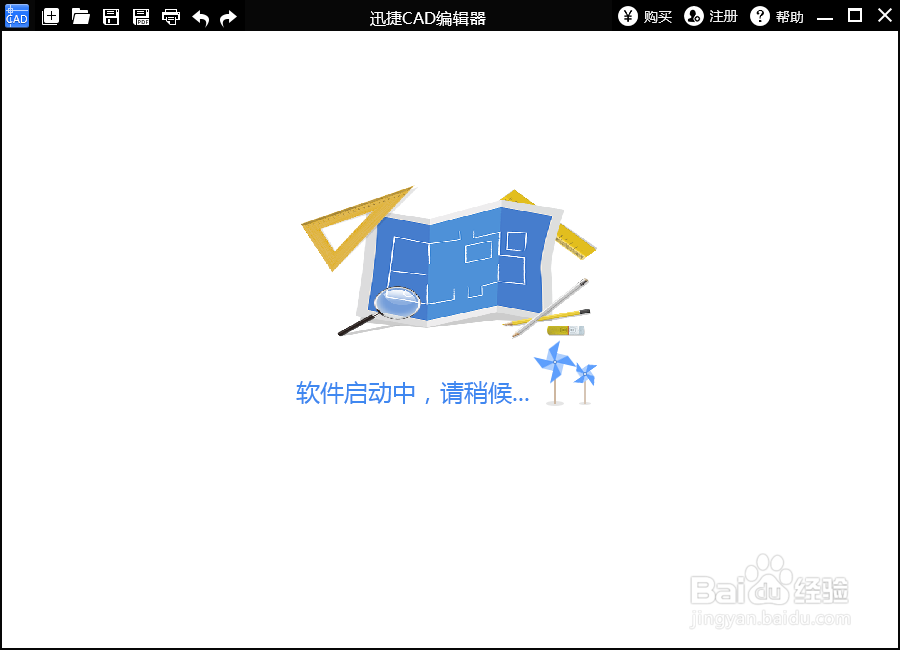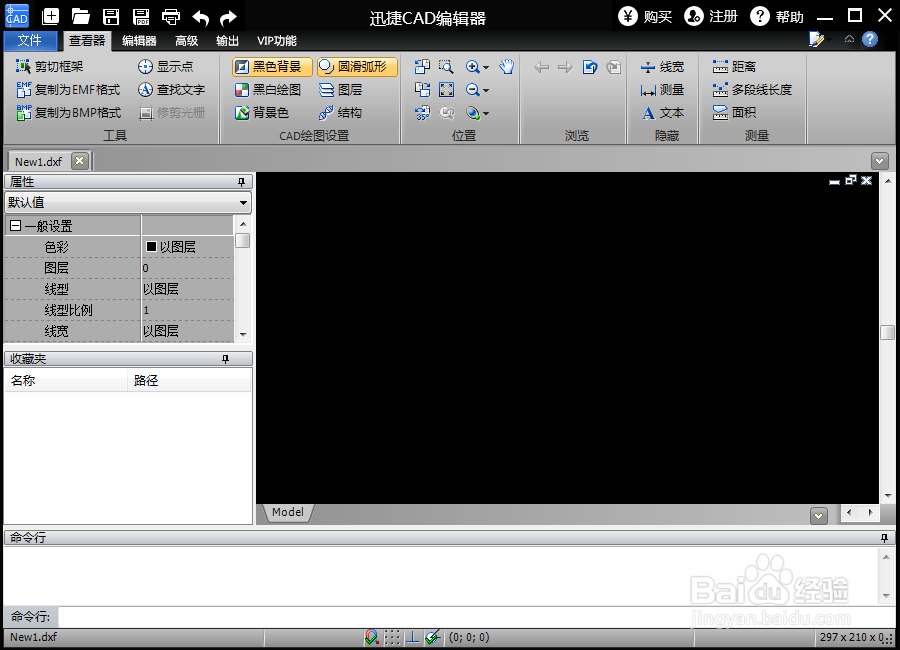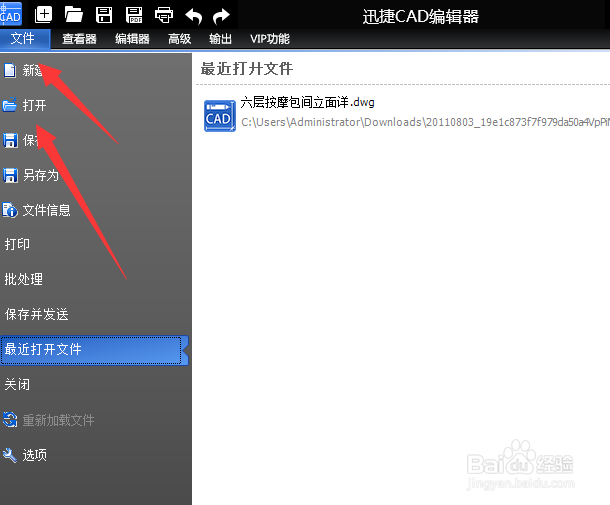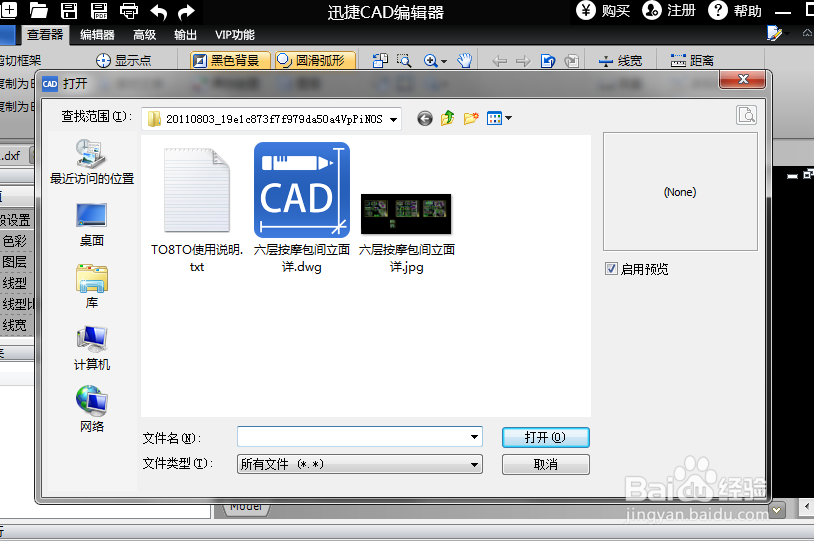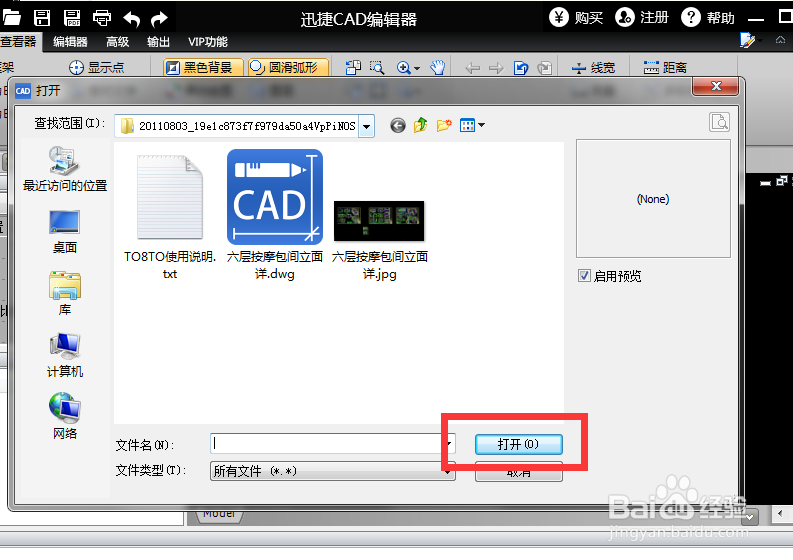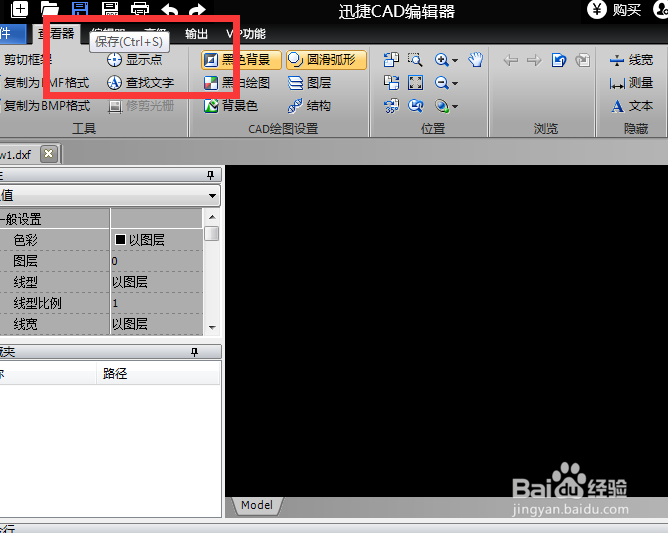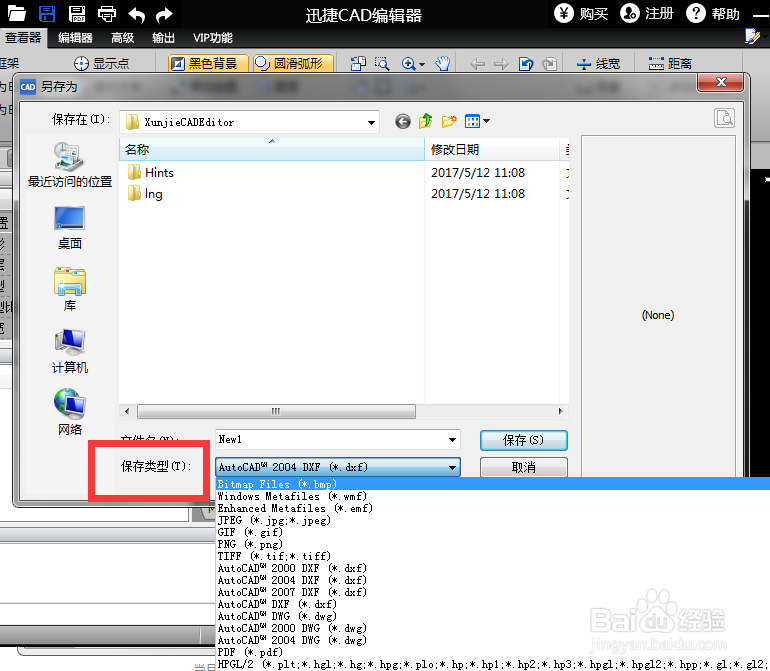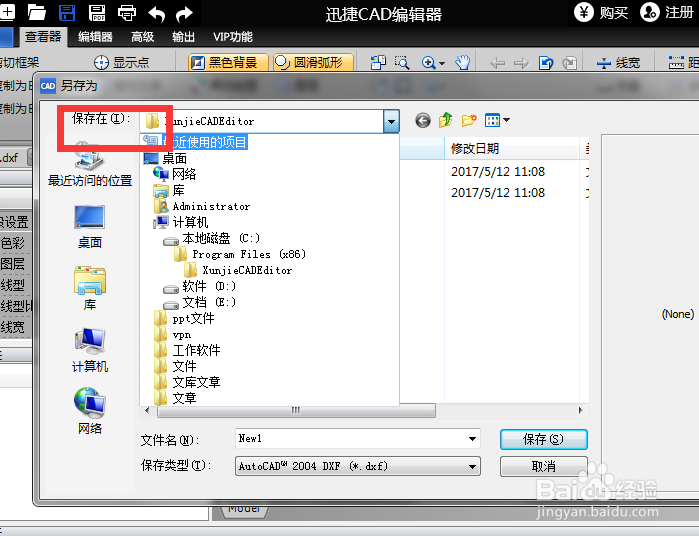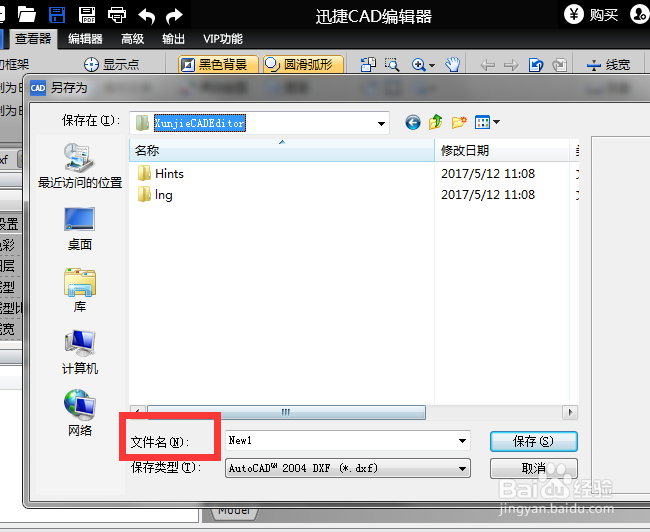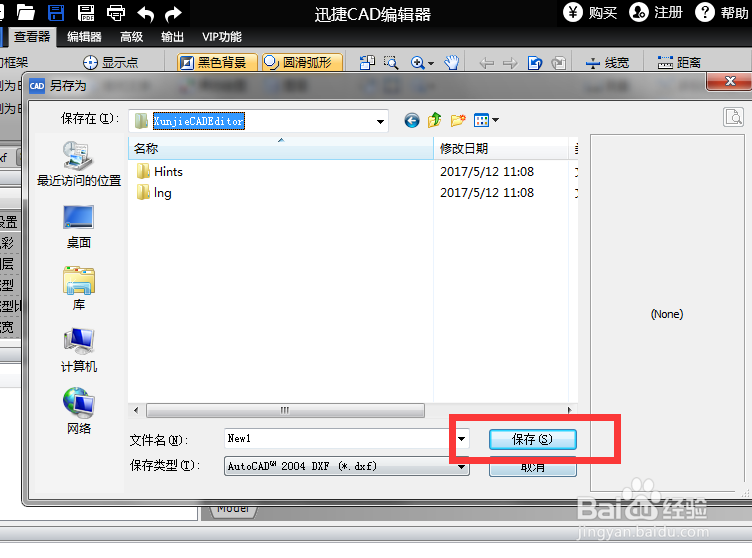一分钟学会CAD转换器的使用方法
1、先在电脑上准备一个“CAD编辑器”,下载并且安装好,双击打开,看到整个界面。
2、点击“文件”-----“打开”,这时候会弹出一个打开的小窗口,可以在里面选择需要转换的CAD文件。
3、选择好需要转换的文件以后,就可以点击下面的“打开”按钮了,可打开文件。
4、再点击右上角的“保存”
5、这时候会弹出一个另存为的小窗口。在“保存类型”后面设置一下,输出文件需要的保存类型。
6、接着在“保存在”的后面设置一下需要输出到的文件夹名称。
7、最后,可以对输出的文件进行一个重命荏半吨蛸名的操作,在“文件名”后面写上需要的文件名。再点击“保存”就顺利的完成了。这样就成功的高版本的CAD转换成了较低版本的CAD。
声明:本网站引用、摘录或转载内容仅供网站访问者交流或参考,不代表本站立场,如存在版权或非法内容,请联系站长删除,联系邮箱:site.kefu@qq.com。
阅读量:32
阅读量:95
阅读量:87
阅读量:31
阅读量:22